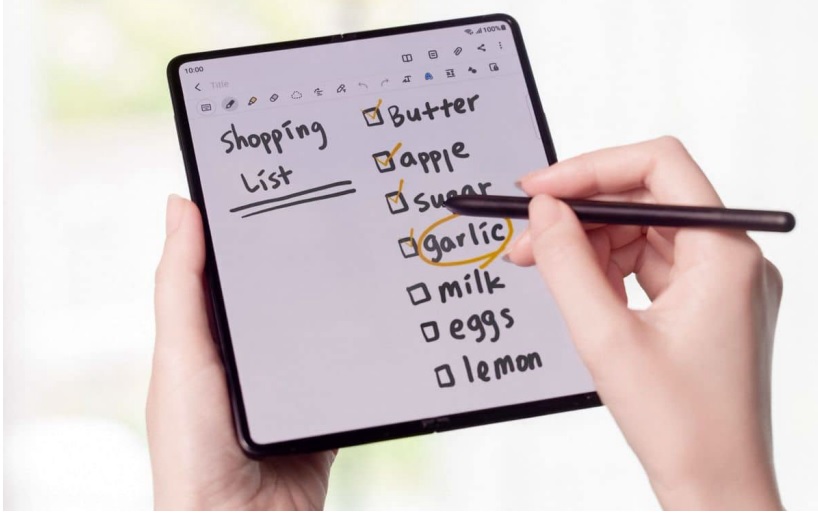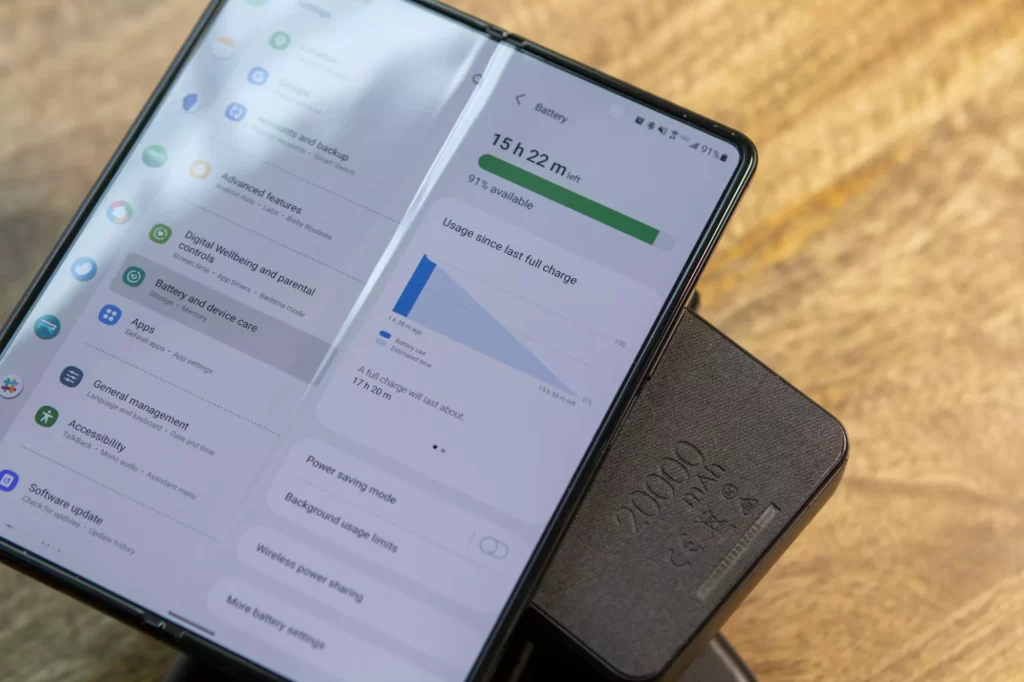La troisième génération de smartphones pliants Samsung Galaxy Z Fold 3 de l’entrprise sud coréenne est celle qui a à nos jours eu le plus de succès, tant en interne qu’en externe lorsqu’il s’agit de téléphones pliable. Les nombreuses améliorations qu’apporte le Galaxy Z Fold 3 font de ce dernier le smartphone pliant le plus en vue du marché, mais comme toute œuvre, il peut arriver que le vous rencontriez des problèmes dans l’usage du Z Fold 3.
Depuis la sortie du Galaxy Z Fold 3 et du Galaxy Z Flip 3, plusieurs problèmes ont déjà été déclarés par de nombreux utilisateurs, et nous vous rapportions généralement ceux les plus graves :
- Premier bug découvert sur le Galaxy Z Flip 3
- Un Galaxy Z Fold 3 qui aurait pris feu après une chute
- Pourquoi il ne faut pas utiliser un stylet S Pen ordinaire sur le Z Fold 3
En dehors de ces problèmes qui ont largement fait le tour du net, d’autres problèmes courants au Z Fold 3 ont également été repérés. Certains utilisateurs de Samsung Galaxy Z Fold 3 on déclarés sur le forum de la communauté Samsung EU , avoir des problèmes de connectivité réseau ; d’autres ont déclarés que l’application Samsung Pay ne fonctionnait plus, des problèmes avec l’appareil photo, de GPS, de batterie…
Nous vous proposons donc dans cet article d’apporter les solutions aux problèmes courants qu’on retrouve généralement sur les smartphones Samsung Galaxy Z Fold 3.
Problèmes courants des Galaxy Z Fold 3 et comment les résoudre
Problème de connectivité/Wifi ou de réseau sur le Z Fold 3
Si vous rencontrez des problèmes de réseau ou de Wifi sur votre Galaxy Z Fold 3, nous vous conseillons d’envisager les solutions ci-après :
- Redémarrer le téléphone
- Passer le téléphone en mode Avion pendant 30 à 60 secondes puis désactiver le mode Avion
- Si vous êtes en connectivité 4G, changer et passer en mode 3G/2G pendant quelque temps puis remettez le terminal en 4G (environ 15 à 30 min). Si malgré cela, le problème persiste vérifiez que vous êtes bien dans une zone couverte par la 4G et si c’est le cas, nous vous conseillons de réinitialiser les paramètres réseau du Galaxy Z Fold 3.
Pour réinitialiser les paramètres réseau vous devez : Aller dans les Paramètres -> Comptes et sauvegarde -> Gestion Globale -> Sélectionnez Réinitialisation -> Choisissez maintenant Réinitialiser le Paramètres réseau -> appuyez sur Réinitialiser les paramètres -> Confirmez en appuyant sur Réinitialiser.
- Vous pouvez aussi changer de carte SIM (et même d’opérateur), pour voir si le problème vient de votre carte SIM ou du téléphone. Un autre choix serait d’optez pour l’utilisation temporaire d’une e-SIM, quoique cela engendrera plus de frais.
Résoudre le problème d’applications de paiement NFC qui ne fonctionne pas
Chez certains opérateurs, lorsque vous utilisez le service e-SIM, celui-ci n’est pas compatible avec les applications de paiement NFC, si c’est le cas pour vous, opter pour une SIM qui sera compatible, ou renseignez-vous et rechercher les applications de paiement NFC qui ne nécessitent pas de carte SIM pour fonctionner, par exemple Lyf Pay.
Si par contre, l’application de paiement NFC que vous avez dans votre Z Fold 3 a subitement cessé de fonctionner, nous vous suggérons de vérifier s’il n’y a pas une mise à jour de cette application qui corrigerait le problème. Vous pouvez aussi essayer de vider le cache de l’application, et si le problème persiste contactez le support technique de l’application.
| Z Fold 2 256 Go | Z Fold 3 256 Go |
|
 | 2020€ | 1799€ |
   | 1570,64€ | 1799€ |
   | 1 899€ | 1699€ |
Samsung Pay ne fonctionne pas sur le Galaxy Z Fold 3
Ce problème est maintenant récurrent sur la majorité des récents téléphones de la firme coréenne. Le problème le plus signalé est le fonctionnement du Z Fold 3 en Allemand plutôt qu’en Anglais. Ce sont donc principalement les utilisateurs qui configurent la langue de l’appareil en Anglais qui rencontrent celui-ci. Si vous configurez donc votre Samsung Galaxy Z Fold 3 en Anglais et que le l’application Samsung Pay s’affiche en Allemand, commencez par redémarrer l’appareil, puis voici quoi faire pour y remédier :
- Vérifier s’il existe des mises à jour du système ou de Samsung Pay disponibles, s’il y en a, téléchargez et installez-les ;
- Vous pouvez aussi désactivez le Wi-Fi, puis réactivez-le.
- Si le problème persiste, désinstallez et réinstallez Samsung Pay
L’application Appareil photo du Z Fold 3 ne fonctionne pas correctement
Il peut parfois arriver que l’application appareil photo soit en en partie en disfonctionnement et n’affiche pas le bouton Double écran pour les selfies avec les capteurs photos principaux plus performant se trouvant au dos de l’appareil.
Pour contourner ce problème, il suffit de démarrer l’application Appareil photo à partir de l’écran externe et hop vous verrez le bouton Double écran, rien de plus simple.
Batterie du Samsung Galaxy Z Fold 3 qui se décharge trop rapidement
Si vous constatez que la batterie de votre Z Fold 3 dure de moins en moins longtemps, vous pouvez premièrement faire descendre le taux de rafraîchissement de 120 Hz à 60 Hz, et si le problème persiste, vous pouvez activer la fonctionnalité Protect Battery, pour cela, allez dans : Paramètres – > Entretien de la batterie et de l’appareil -> Plus de batterie -> Paramètres -> Protéger la batterie
Il est aussi conseillé d’utiliser de temps en temps le mode économie d’énergie et activer l’optimisation de la batterie. Pour ce faire : Paramètres -> Entretien de la batterie et de l’appareil -> Batterie -> Mode d’alimentation -> Optimisé.
Comme sur tous les smartphones certaines applications peuvent être à l’origine de la baisse drastique de l’autonomie du Z Fold 3, vous devez donc éviter d’utiliser les applications de sources inconnues, et toujours fermer les applications en arrière-plan. Ne laissez active que les applications dont vous avez besoin.
Désinstallez ou limiter l’utilisation des applications qui utilisent beaucoup d’énergie. Pour savoir quelles applications consomme beaucoup d’énergie de votre Galaxy Z Fold 3, allez dans Paramètres -> Entretien de la batterie et de l’appareil -> Batterie -> Utilisation de la batterie
Autres technique pour réduire la consommation d’énergie :
- Désactiver les fonctionnalités que vous jugez inutiles pour certaines applications : Paramètres -> Confidentialité -> Autorisations -> Emplacement.
- Désactivez le Wi-Fi, Bluetooth, le GPS… quand vous n’en avez pas besoin
- Désactiver les notifications qui ne vous intéressent pas : Sélectionnez l’application -> informations sur l’application -> Notifications -> Afficher les notifications -> Désactivé
- Activer la luminosité adaptative. Paramètres -> Affichage -> Luminosité adaptative.
Redémarrage aléatoire du Samsung Galaxy Z Fold 3
Si vous rencontrez un tel problème, il est conseillé de contacter prioritairement le service support de Samsung, mais vous pouvez essayer de le résoudre par vous-même si vous êtes un utilisateur aguerri des smartphones. Les solutions à envisager sont le démarrage en mode Sans Echec et le nettoyage de la mémoire cache du Z Fold 3.
Démarrer le Z Fold 3 vous permettra de savoir si le problème persiste lorsque le téléphone n’utilise que les applications natives, et si le problème ne se reproduit pas c’est que c’est une application qui en est la cause. Redémarrez normalement le téléphone et supprimez une à une les applications en à des intervalles de temps réguliers pour voir si en supprimant une application particulière le problème disparait.
Impossible de recevoir les données GPS dans les applications
Si vous ne parvenez pas à recevoir les informations de votre position GPS sur une application particulière, pensez à vider le cache de cette application. Vérifiez aussi si l’application en question a les autorisations nécessaires pour accéder à votre localisation.
Le problème peut aussi être général à toutes vos applications, pensez alors vérifier s’il existe une mise à jour disponible et faite-là.
Voici quelques astuces pour booster la productivité de votre Samsung Galaxy Z Fold 3
| Z Fold 2 256 Go | Z Fold 3 256 Go |
|
   | 2020€ | 1799€ |
   | 1570,64€ | 1799€ |
   | 1 899€ | 1699€ |